現在では、スマホをカーナビとして使うことが般的になっています。
パソコンで検索したものが、そのままスマホに引き継がれます。一度使うと、従来のカーナビには戻れません。
今回は、カーナビの必須知識とも言える複数拠点の設定方法を記載ます。
- パソコンの場合
- スマホの場合
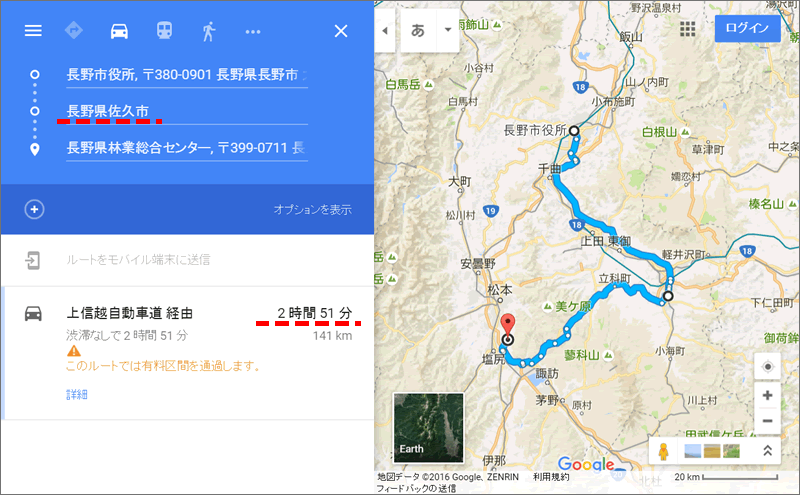
パソコンの場合
Google マップに移動し検索します。
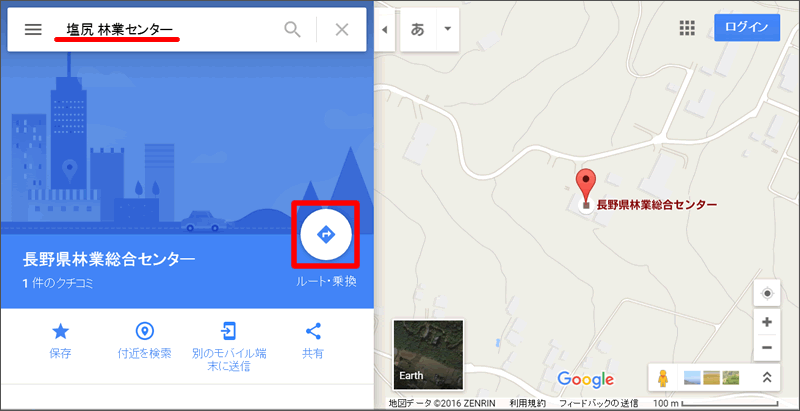
次に出発地点を聞いてきますので入力します。これで出発点と目的地が入力できました。
今回は、複数個所を設定します。
+マーク(目的地を追加)をクリックします。
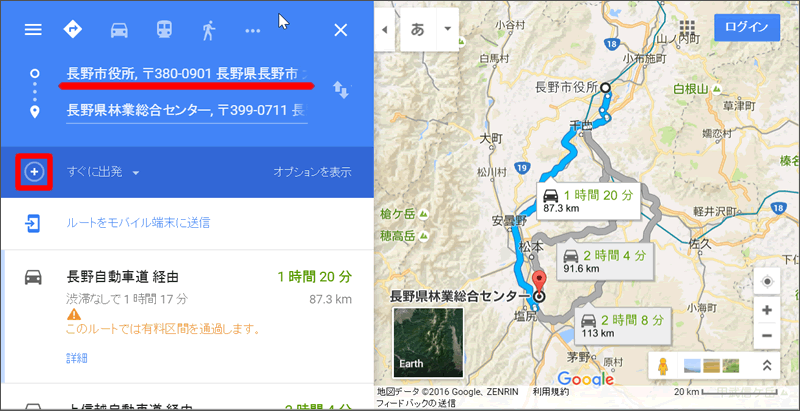
追加したい目的地を入力します。必要に応じて、ドラッグしたり、「オプションを表示」を設定し、高速道路を使用するか否かを設定したりします。
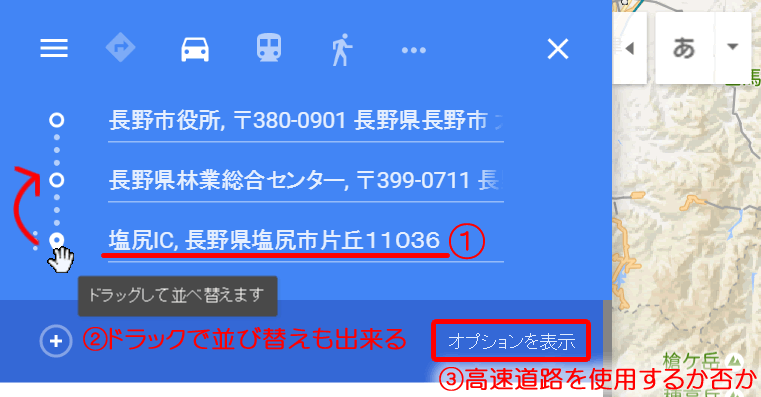
今回は、塩尻IC経由で1時間26分であることがわかります。
ルートをスマホに転送すると便利です。
残念ながら複数ルートを経由する場合は、「ルートをモバイル端末に送信」が利用できません。
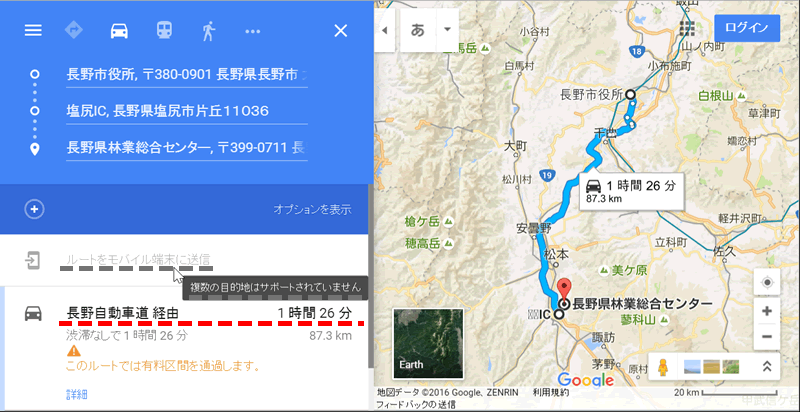
スマホの場合
Googleマップアプリを起動します。
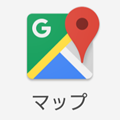
目的地を入力し、検索します。
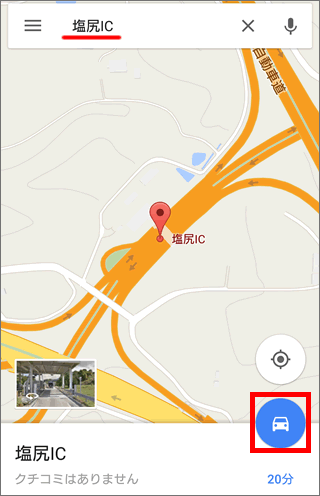
ここからが本題です。メニューボタンを押して「経由地を追加」をタップします。
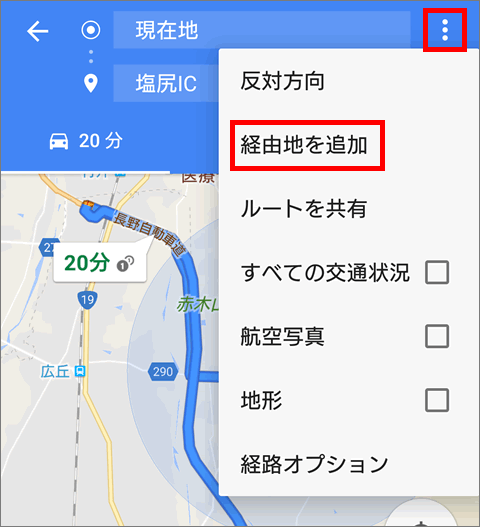
目的地を入力して「完了」を押します。
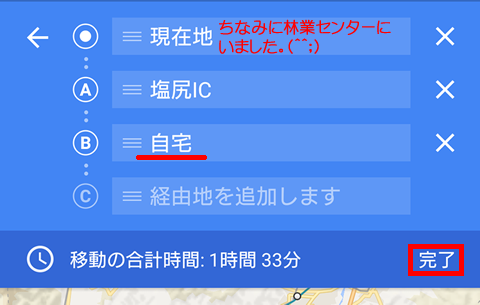
「開始」を押してナビをはじめます。
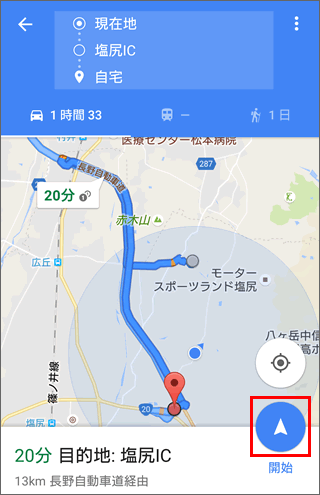
やっぱり、中継地点をやめたくなったら、「×」を押します。
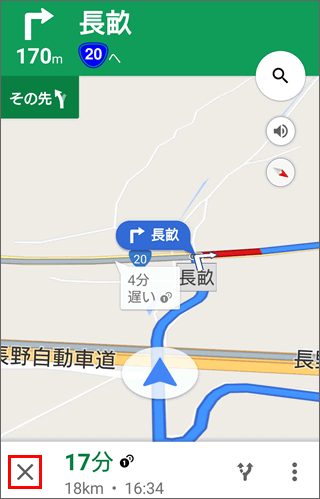
必要に応じて操作します。

まとめ:知っていると便利
昨日、本機能を利用させて頂きました。やっぱり便利です。


